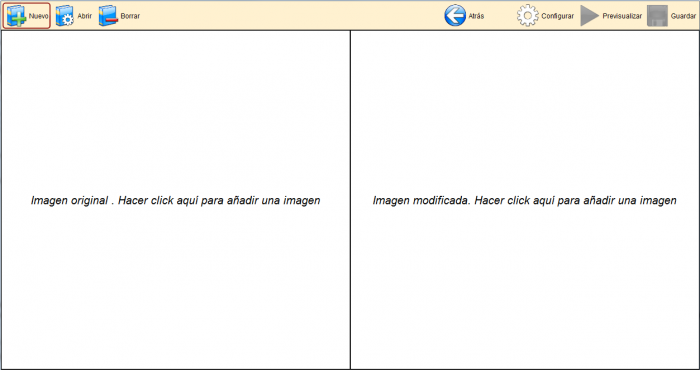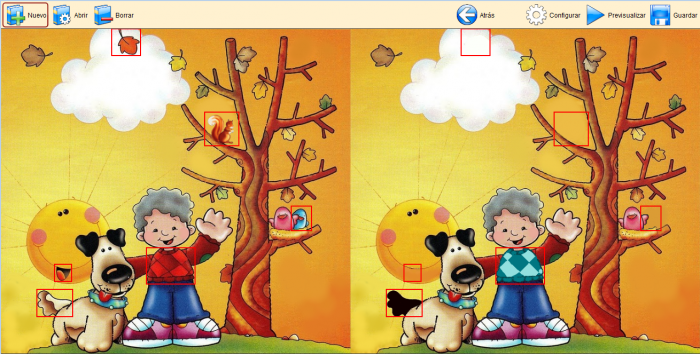Editor de Diferencias
De PatioWiki
Contenido |
Selección del tipo de ejercicio y configuración inicial
Una vez seleccionado el grupo de ejercicios Estrategia Atencional, seleccionar el tipo de ejercicio Diferencias en el apartado Tipo de ejercicio .
Para crear el ejercicio en modo manual se deberá seleccionar la opción Manual en la parte inferior del panel de selección del tipo de ejercicio. A continuación, aparecerá el panel Opciones iniciales que permitirá seleccionar las opciones iniciales con que se empezará la creación del ejercicio:
- Idioma del ejercicio.
La siguiente imagen muestra el aspecto inicial del editor manual de ejercicios de Diferencias.
En primer lugar, se deben elegir las imágenes que el alumno comparará durante la reproducción del ejercicio:
- Imagen original: La imagen original sin modificaciones.
- Imagen modificada: La imagen original con algunas modificaciones, que serán las diferencias que el alumno debe encontrar.
Para seleccionar una imagen hay que pulsar con el botón principal del ratón en uno de los dos recuadros de la imagen anterior y se abrirá una ventana que permitirá su selección.
Nota: Las imágenes deben tener la misma resolución.
Tras seleccionar las imágenes se mostrará el editor manual de Diferencias, cuyo aspecto es el de la siguiente imagen (con algunas diferencias ya marcadas).
Manejo del editor
Cambiar imagen
- Hacer clic con el botón derecho del ratón sobre cualquiera de las dos zonas donde están situadas las imágenes.
- Elegir la opción Cambiar imagen.
- Seleccionar la imagen para finalizar.
Nota: Las imágenes deben tener la misma resolución.
Introducir diferencia
Para seleccionar una zona que contiene una diferencia se pueden seguir dos métodos:
- Método 1: Selección por rectángulo
- Pulsar con el botón principal del ratón sobre cualquiera de las dos imágenes y mantenerlo presionado.
- Desplazar el cursor del ratón hacia la derecha o hacia abajo hasta delimitar la zona deseada.
- Soltar el botón izquierdo del ratón.
- Aparecerá una ventana para confirmar su introducción.
- Método 2: Selección por polígono
- Pulsar con el botón principal del ratón sobre cualquiera de las dos imágenes para introducir el primer punto del polígono.
- Introducir el resto de puntos siguiendo el mismo procedimiento que en el punto anterior.
- Cuando se hayan introducido todos los puntos, hacer clic con el botón derecho del ratón sobre cualquier lugar.
- Aparecerá una ventana para confirmar su introducción.
- Automáticamente se unirá el último punto introducido con el primero y se añadirá la nueva diferencia al ejercicio.
Eliminar diferencia
- Hacer clic con el botón derecho del ratón sobre la diferencia que se desea eliminar.
- Seleccionar la opción Eliminar diferencia.
- Confirmar la eliminación.
Eliminar todas las diferencias
- Hacer clic con el botón derecho del ratón sobre cualquier lugar.
- Seleccionar la opción Eliminar todas las diferencias.
- Confirmar la eliminación.